Когда вы недавно удалили фотографии с вашего компьютера Windows, вы можете найти их в корзине. Однако при удалении изображений на iPhone или Mac (iPhotos) вы можете обнаружить, что в корзине для мусора нет фотографий.
В iPhone нет корзины для мусора, но вы все равно можете найти удаленные фотографии из папки «Недавно удаленные». Mac действительно получает корзину для мусора, но вы не можете найти удаленные фотографии из корзины. Не волнуйтесь, вы все еще можете найти папку «Недавно удаленные» на Mac.
Вот что мы покажем вам сегодня: 5 способов, которым может следовать каждый, чтобы восстановить недавно удаленные фотографии на iPhone и Мак. Вы также можете удалить их навсегда, если не хотите их оставлять.
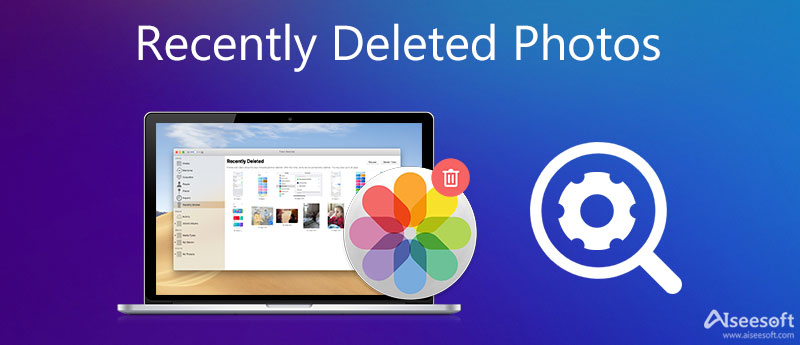
На вашем iPhone перейдите в приложение «Фото» и нажмите «Альбомы» ниже. Затем вы можете прокрутить вниз. Вы должны увидеть «Недавно удаленные», где вы можете найти все свои недавно удаленные фотографии в течение 30 дней.
Нажмите «Выбрать» в правом верхнем углу и нажмите «Восстановить все», чтобы восстановить удаленные фотографии в исходные альбомы. Или вы можете выбрать определенные фотографии, которые хотите восстановить, и нажать «Восстановить». Если вы хотите избавиться от ненужных фотографий, просто нажмите «Удалить».
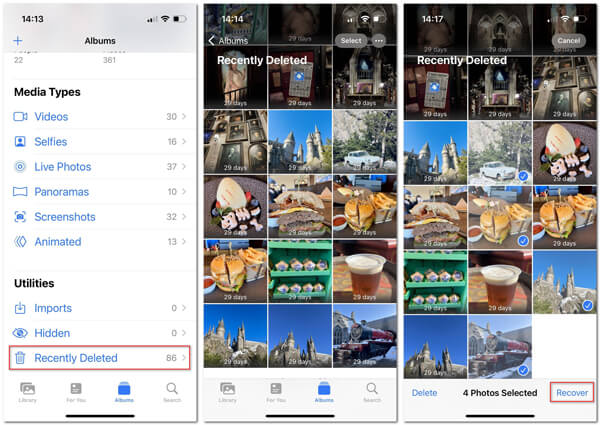
Вы можете восстановить только последние 30 дней удаленных фотографий в оригинальный альбом на iPhone. Если вы удалили одну фотографию за 30 дней, просто перейдите к следующей части.
В этой части мы получим мощный инструмент восстановления фотографий iPhone, iPhone Data Recovery, который поможет вам восстановить удаленные фотографии и изображения с iPhone без резервного копирования, из резервной копии iTunes и iCloud.

143,600 Скачать
FoneLab - восстановление данных iPhone
100% безопасность. Без рекламы.
100% безопасность. Без рекламы.
Следующие три способа показывают, как использовать это программное обеспечение для просмотра и восстановления удаленных фотографий на iPhone.
Прежде чем следовать им, вы не должны пропустить пункты ниже:
1. Убедитесь, что iTunes - самая новая версия на вашем компьютере.
2. Не запускайте iTunes одновременно при использовании программного обеспечения.
3. Экспортированные удаленные фотографии на iPhone в HEIC будут автоматически преобразованы в JPEG, чтобы вы могли открыть их прямо на своем компьютере.
100% безопасность. Без рекламы.
100% безопасность. Без рекламы.
Скачайте, установите, запустите эту программу на свой компьютер. Подключите iPhone к компьютеру с помощью кабеля USB. Нажмите «Восстановить с устройства iOS».

Внимание
1. Если ваш iPhone работает под управлением iOS 7 или более поздней версии, вам необходимо перейти на вкладку «Доверие» на вашем iPhone для успешного сканирования данных iPhone.
2. Для iPhone 4 / 3GS вам нужно сделать еще 3 шага, прежде чем продолжить процесс восстановления фотографий:
Держите iOS-устройство в руке и нажмите кнопку «Пуск».
Нажмите и удерживайте кнопки питания и «Домой» одновременно в течение точных секунд 10.
Отпустите кнопку питания и удерживайте кнопку «Домой».

Сканирование и восстановление удаленных фотографий с iPhone
Нажмите «Начать сканирование», чтобы это программное обеспечение сканировало ваш iPhone автоматически. После завершения сканирования вы можете нажать «Фотопленка», «Фотопоток», «Библиотека фотографий» или «Фотографии приложения», чтобы просмотреть сведения о фотографии.
Затем отметьте недавно удаленные изображения (имя изображения отмечено красным цветом) и нажмите «Восстановить», чтобы начать извлечение удаленных фотографий с iPhone на компьютер.

Если вы синхронизировали iPhone с компьютером, вы можете попробовать этот инструмент для сканирования фотографий iTunes и их восстановления.
Запустите это программное обеспечение на компьютере, с которым вы синхронизировали свой iPhone. Нажмите «Восстановить из файла резервной копии iTunes». Выберите одну резервную копию iTunes, содержащую удаленные фотографии на iPhone, и нажмите «Начать сканирование».

Запустите это программное обеспечение на компьютере, с которым вы синхронизировали свой iPhone. Нажмите «Восстановить из файла резервной копии iTunes». Выберите одну резервную копию iTunes, содержащую удаленные фотографии на iPhone, и нажмите «Начать сканирование».
После этого отметьте удаленные элементы, которые вы хотите восстановить, нажмите «Восстановить», чтобы скопировать удаленные фотографии на компьютер.

Таким образом, вам нужно только войти в свою учетную запись iCloud в этом программном обеспечении, и она будет сканировать вашу резервную копию iCloud.
Снова запустите это программное обеспечение на своем компьютере, нажмите «Восстановить из файла резервной копии iCloud». Войдите в свою учетную запись iCloud с идентификатором и паролем (забыли пароль iCloud? Восстановить пароль iCloud сейчас же). Выберите резервную копию вашего iPhone в этой учетной записи iCloud.

Во всплывающем окне нужно выбрать тип данных для сканирования. Здесь вы можете отметить галочкой «Фотопленка», «Библиотека фотографий» и «Фотографии приложения», чтобы этот инструмент мог сканировать ваши фотографии iCloud.
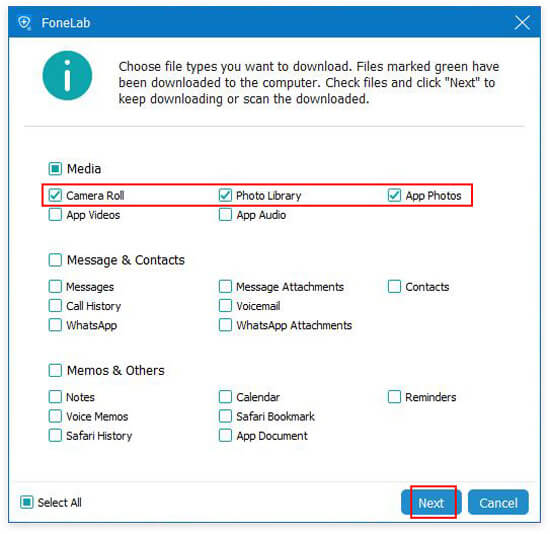
После завершения сканирования вы можете щелкнуть типы фотографий на левой боковой панели, чтобы просмотреть подробности в правом окне. Отметьте удаленные фотографии и нажмите «Восстановить», чтобы начать сохранение удаленных фотографий из iCloud на компьютер.

Три метода в этой части фокусируются на восстановлении iPhone недавно или в долгосрочной перспективе. Если вы используете Android и случайно удалили изображения, просто перейдите к этой части, чтобы восстановить фотографии Android.
Когда вы удаляете фотографии или изображения из других папок, а не из iPhotos на Mac, вы можете найти их прямо из корзины.
Тем не менее, если вы страдаете от такой проблемы, как Apple, обсуждение:
Я удалял повторяющиеся фотографии (другой вопрос в другой раз) с моего iMac (27 дюймов, конец 2009 г., OS X Yosemite 10.10.5). Когда я это делаю, иногда выскакивает окно с индикатором выполнения. В окне написано Перемещение к недавно удаленному. Я не могу найти эту папку "Недавно удаленные". Его нет в «Finder». Я попытался открыть корзину, но ее там нет. Где это могло быть. Мне нужно восстановить несколько случайно удаленных изображений. - неофлер
Затем вам нужно найти, где найти папку «Недавно удаленные» на Mac.
Перейдите в «iPhotos» на Mac, нажмите «Файл» в меню и выберите «Показать недавно удаленные».
Затем вы увидите все ваши удаленные фотографии с количеством дней, оставшихся до того, как они будут удалены.
Чтобы восстановить фотографию или фотографии, выделите выбор и нажмите кнопку «Восстановить» в правом верхнем углу. Они будут добавлены в вашу фото-библиотеку с исходной датой.
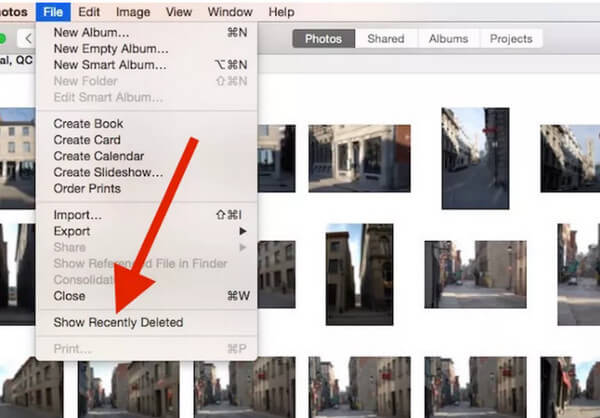
Иногда, после того как вы обнаружите, где находится альбом «Недавно удаленные» на iPhone, вы можете захотеть удалить эти фотографии навсегда. Если это так, помимо удаления их в альбоме «Недавно удаленные», вам лучше использовать более профессиональный инструмент, чтобы полностью избавиться от них. В таком случае можно попробовать Очиститель iPhone от Aiseesoft. Это лучший очиститель дерьма, разработанный для iPhone. Таким образом, вам не нужно сталкиваться с риском утечки ваших личных данных.
100% безопасность. Без рекламы.
100% безопасность. Без рекламы.
После того, как вы закончите загрузку и установку iPhone Cleaner на свой компьютер, откройте программу и подключите iPhone к компьютеру. И не забудьте доверить этот компьютер на вашем iPhone. Кроме того, вам необходимо убедиться, что на вашем компьютере установлена последняя версия iTunes.

Нажмите Быстрое сканирование чтобы найти эти фотографии на вашем iPhone. После этого вы можете увидеть вариант Убирать Фотографии в конце списка. Ударь Стереть кнопка сзади.

Нажмите Экспорт и удаление кнопка. Затем вы можете выбрать фотографии, которые хотите удалить. После выбора нажмите Удалить напрямую, если вам не нужна резервная копия. Фотографии будут полностью стерты.

Заключение
Здесь следует сделать вывод, что когда вы недавно удалили фотографии на iPhone или Mac. Первое, что нужно сделать, это восстановить их Недавно удаленная папка В течение 30 дней. Если ваши фотографии или изображения были удалены более 30 дней, просто посетите вторую часть, чтобы использовать программное обеспечение для восстановления фотографий, которое поможет вам достичь цели.
Восстановить фотографии
Восстановить утерянные фотографии на iPhone Восстановить фотографии из iCloud Доступ к фотографиям на iCloud Восстановление фотографий без резервного копирования Восстановить удаленные фотографии KeepSafe
iPhone Cleaner может выборочно очищать ненужные данные на вашем устройстве. Вы также можете использовать его, чтобы стереть личные данные и сделать ваш iPhone / iPad / iPod Touch быстрым и безопасным.
100% безопасность. Без рекламы.
100% безопасность. Без рекламы.